IPad: วิธีการใส่หรือถอดซิมการ์ด
เรียนรู้วิธีการเข้าถึงซิมการ์ดบน Apple iPad ด้วยบทเรียนนี้.
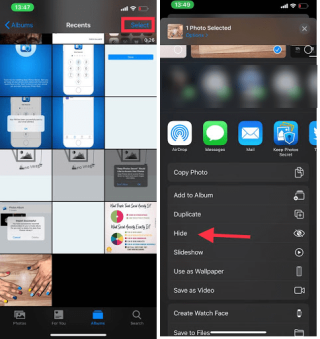
การรักษารูปถ่ายส่วนตัวของคุณให้ปลอดภัยใน iPhone เป็นสิ่งจำเป็น โดยเฉพาะอย่างยิ่งเมื่อเรารู้ว่าแทบจะต้านทานไม่ได้ที่จะไม่คลิกรูปภาพบน iPhone ตอนนี้คำถามคือวิธีซ่อนรูปภาพบน iPhone ให้ปลอดภัยจากการสอดรู้สอดเห็น เนื่องจากมีบางครั้งที่คุณแสดงกลุ่มรูปภาพของคุณให้คนอื่นดู จึงมีโอกาสที่พวกเขาจะลงเอยด้วยการเลื่อนรูปภาพส่วนตัวเช่นกัน
ไม่ต้องกังวล เรามีทางออกให้คุณ!
ในโพสต์นี้ เราจะพูดถึงวิธีล็อครูปภาพบน iPhone เราทราบดีถึงอัลบั้มที่ซ่อนไว้ของ iPhone ซึ่งสามารถเก็บรูปภาพและวิดีโอได้มากเท่าที่ควร นี่เป็นวิธีหนึ่งในการหลีกเลี่ยงไม่ให้คนอื่นเห็นรูปภาพในขณะที่ดูโทรศัพท์ของคุณ แต่นี่ไม่ใช่วิธีการที่จะเข้าใจผิดได้ ดังนั้นเราจึงขอความช่วยเหลือจากแอปพลิเคชันเฉพาะสำหรับการซ่อนรูปภาพบน iPhone
วิธีซ่อนรูปภาพบน iPhone
วิธีที่ 1: ใช้การตั้งค่าในตัวบน iPhone
นี่เป็นเพียงวิธีง่ายๆในการซ่อนภาพบน iPhone สิ่งที่คุณต้องทำคือไปที่แกลเลอรีรูปภาพเลือกภาพที่คุณต้องการซ่อนและปัดขึ้นเพื่อแชร์และตัวเลือกเพิ่มเติม มันจะแสดงให้คุณเพิ่มในอัลบั้มที่ซ่อนอยู่ใน iPhone อัลบั้มนี้จะถูกสร้างขึ้นเหมือนกับอัลบั้มอื่นๆ และคุณสามารถเพิ่มรูปภาพเพื่อซ่อนได้มากเท่าที่ต้องการ
นี่เป็นความช่วยเหลือชั่วคราวเท่านั้นเนื่องจากผู้อื่นสามารถเข้าถึงได้เมื่อค้นพบเป็นอัลบั้มที่ซ่อนอยู่ ยังทำให้คนอยากรู้เกี่ยวกับภาพมากขึ้น ดังนั้นเราควรดูวิธีอื่น
วิธีที่ 2: ใช้เก็บรูปภาพไว้เป็นความลับ

วิธีการซ่อนรูปภาพบน iPhone นี้ใช้แอปพลิเคชันบุคคลที่สาม เก็บรูปภาพเป็นความลับจากซอฟต์แวร์ Systweak ช่วยให้คุณสามารถล็อครูปภาพบน iPhone แอปซ่อนรูปภาพนี้มีอยู่ใน AppStore Keep Photos Secret เป็นแอปพลิเคชั่นที่ให้คุณถ่ายโอนรูปภาพได้ หลังจากนั้น รูปภาพจะถูกลบออกจากแกลเลอรี ซึ่งเป็นตัวเลือกที่ปลอดภัยกว่า หากคุณมีแอปเวอร์ชันที่ต้องชำระเงิน แอปพลิเคชันจะเก็บรูปภาพทั้งหมดของคุณไว้ในล็อคอย่างปลอดภัยด้วย PIN 6 หลักที่คุณรู้จัก แอปพลิเคชั่นนี้ยอดเยี่ยมมากเพราะคุณสามารถถ่ายโอนทั้งอัลบั้มไปยังอัลบั้มได้ ซึ่งจะช่วยประหยัดเวลา คุณยังสามารถใช้รหัสลายนิ้วมือเพื่อเข้าถึงอัลบั้มรูปภาพที่ซ่อนอยู่ใน iPhone
การใช้ Keep Photos Secret นั้นง่ายมากเหมือนกับเมื่อคุณได้รับจาก iPhone ทำตามขั้นตอนเหล่านี้เพื่อทราบข้อมูลเพิ่มเติม:

หมายเหตุ: หากเป็นครั้งแรก ระบบจะขอให้คุณตั้งรหัสผ่าน 6 หลัก เมื่อเสร็จแล้วจะเป็นที่อยู่อีเมลสำรองด้วย
หมายเหตุ: คุณสามารถสร้างอัลบั้มใหม่โดยใช้ไอคอน + สร้างอัลบั้ม ตั้งชื่ออัลบั้มและสร้างรหัสผ่านแยกต่างหากหากต้องการ

Keep Photos Secret มาพร้อมกับคุณสมบัติที่มีประโยชน์ในการเปลี่ยนคุณภาพของภาพและสร้าง PIN ใหม่ได้อย่างง่ายดายในแอพ นอกจากนี้ แอปนี้ยังให้คุณท่องอินเทอร์เน็ตแบบส่วนตัวและส่งออกรูปภาพที่ซ่อนอยู่ได้หากต้องการ
อ่านเพิ่มเติม: 10 สุดยอดตัวจัดการไฟล์ iPhone / iPad ในการจัดระเบียบข้อมูล (ทั้งแบบฟรีและเสียเงิน)
วิธีซ่อนวิดีโอบน iPhone
คล้ายกับวิธีการข้างต้น คุณสามารถใช้คุณลักษณะในตัวบน iPhone เพื่อซ่อนวิดีโอ หรือคุณสามารถรับความช่วยเหลือจากแอปพลิเคชัน Keep Photos Secret นี่เป็นตัวเลือกที่ยอดเยี่ยมในการเก็บวิดีโอไว้อย่างปลอดภัยบน iPhone ของคุณ ทำให้เข้าถึงได้เฉพาะคุณเท่านั้น วิธีซ่อนวิดีโอบน iPhone เป็นวิธีที่ง่ายที่สุดในการสร้างอัลบั้มที่ซ่อนอยู่และป้องกันไม่ให้วิดีโอส่วนตัวเข้าสู่สายตาของสาธารณชน
ยังอ่าน: 11 สุดยอดแอพทำความสะอาด iPhone และ iPad
ห่อ
มีแอพหลายตัวที่สามารถซ่อนรูปภาพบน iPhoneได้ แต่ไม่ใช่ทุกแอปที่ดีเท่ากับ Keep Photos Secret แอพช่วยให้คุณได้เปรียบในการล็อครูปภาพและวิดีโอบน iPhone อย่างรวดเร็ว พร้อมกับคุณสมบัติที่มีประโยชน์อื่นๆ นี่เป็นการช่วยเหลือผู้ที่ไม่แน่ใจว่าจะซ่อนรูปภาพบน iPhone ได้อย่างไร เราขอแนะนำให้คุณดาวน์โหลดตอนนี้และเริ่มใช้เพื่อล็อครูปภาพและวิดีโอบน iPhone ของคุณ
เราต้องการทราบความคิดเห็นของคุณเกี่ยวกับโพสต์นี้เพื่อให้มีประโยชน์มากขึ้น ข้อเสนอแนะและความคิดเห็นของคุณยินดีต้อนรับในส่วนความคิดเห็นด้านล่าง แบ่งปันข้อมูลกับเพื่อนของคุณและคนอื่น ๆ โดยการแบ่งปันบทความบนโซเชียลมีเดีย
เราชอบที่จะได้ยินจากคุณ!
เราอยู่ในFacebook , Twitter , LinkedInและYouTube สำหรับข้อสงสัยหรือข้อเสนอแนะโปรดแจ้งให้เราทราบในส่วนความคิดเห็นด้านล่าง เราชอบที่จะติดต่อกลับหาคุณพร้อมวิธีแก้ปัญหา เราโพสต์คำแนะนำและเคล็ดลับ ตลอดจนวิธีแก้ไขปัญหาทั่วไปที่เกี่ยวข้องกับเทคโนโลยีเป็นประจำ หากต้องการรับข้อมูลอัปเดตเกี่ยวกับโลกแห่งเทคโนโลยีเป็นประจำ ให้อนุญาตการแจ้งเตือนสำหรับเว็บไซต์เพื่อดูการแจ้งเตือนสำหรับบทความใหม่
หัวข้อที่เกี่ยวข้อง
วิธีถ่ายโอนรูปภาพจาก Mac หรือ PC ไปยัง iPhone และ iPad
ต่อไปนี้เป็นวิธีในการถ่ายโอนผู้ติดต่อจาก iPhone ไปยัง iPhone
Apple iPhone SE2: คุณสมบัติ วันที่วางจำหน่าย และทุกสิ่งที่ควรรู้
จะแน่ใจได้อย่างไรว่ารูปภาพ ข้อความ และข้อมูลอื่นๆ ของคุณจะไม่สูญหาย สำรองข้อมูล iPhone ของคุณ!
เรียนรู้วิธีการเข้าถึงซิมการ์ดบน Apple iPad ด้วยบทเรียนนี้.
ในโพสต์นี้เราจะพูดถึงวิธีแก้ปัญหาที่การนำทางแผนที่และฟีเจอร์ GPS ไม่ทำงานอย่างถูกต้องบน Apple iPhone.
Apple Watch ของคุณทำให้แบตเตอรี่หมดเร็วกว่าปกติหรือไม่? อ่านโพสต์เพื่อค้นหาวิธีแก้ไขปัญหาแบตเตอรี่หมดของ Apple Watch
เรียนรู้วิธีลบคำแนะนำแอพ Siri บน Apple iPhone และ iPad ของคุณ
เราแสดงตัวเลือกที่ดีที่สุดสำหรับการเชื่อมต่อ Apple iPad ของคุณกับโปรเจ็กเตอร์ด้วยบทช่วยสอนนี้
ไม่ทราบวิธีการเปิดไฟล์ Zip บน iPhone? คลิกที่นี่เพื่อเรียนรู้วิธีการสร้าง ดูตัวอย่าง และเปิดไฟล์ Zip ได้ในพริบตา
การเรียนรู้วิธีปิด VPN บน iPhone ของคุณเป็นเรื่องสำคัญสำหรับการรักษาความเป็นส่วนตัวและการเชื่อมต่ออินเทอร์เน็ตที่ไม่มีปัญหา
เปิดหรือปิด Data Roaming บน Apple iPhone X หรือ 8 โดยใช้บทช่วยสอนนี้
ขณะที่คุณพิมพ์ข้อความหรือทำงานในเอกสารบน Android, iPhone หรือ iPad คุณอาจพบกรณีที่คุณต้องเพิ่มเครื่องหมายตัวหนอนเป็นอักขระเดี่ยวหรือเครื่องหมายเน้นเสียง。 ปัญหาที่เกิดขึ้นคือ—ตัวหนอนไม่ปรากฏบนคีย์บอร์ดมือถือ。
คำแนะนำที่ชัดเจนในการเปิดหรือปิด <strong>JavaScript</strong> ใน <strong>Safari</strong> บนอุปกรณ์ <strong>iPhone</strong> และ <strong>iPad</strong>







